Kako prenijeti fotografije s računala na iPhone koristeći novu Windows aplikaciju Apple Devices
Microsoft je ne tako davno pokrenuo aplikaciju Apple Devices.
2 min. čitati
Objavljeno na
Pročitajte našu stranicu za otkrivanje kako biste saznali kako možete pomoći MSPoweruseru da održi urednički tim Čitaj više
Ključne napomene
- Microsoft i Apple imaju nekoliko zanimljivih križanja u posljednjih nekoliko mjeseci.
- Jedna od njih je nova aplikacija Apple Devices u Microsoft Storeu.
- Aplikacija vam omogućuje kontrolu vaših iPhonea i iPada te možete lako premještati datoteke između njih.
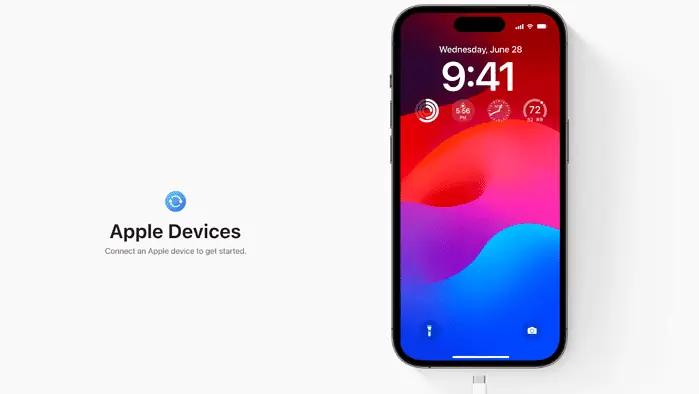
Microsoft i Apple imaju nekoliko zanimljivih križanja u posljednjih nekoliko mjeseci. Osim toga Telefonska veza koja je prošle godine stigla na korisnike iPhonea, sada također možete prenijeti fotografije s iPhonea na računalo pomoću nove aplikacije pod nazivom Apple uređaji.
Kao što smo već izvijestili, nova aplikacija Apple Devices omogućuje vam upravljanje iPhone, iPad ili iPod izravno s Windows računala. I ponešto se razlikuje od aplikacije iTunes koja je već dostupna.
Evo kako.
Kako prenijeti fotografije s računala na iPhone pomoću aplikacije Apple Devices u sustavu Windows.
1. Provjerite radi li vaše računalo minimalno Windows 10 verzija 19045.0 ili noviji (Windows 11).
2. Preuzmite aplikaciju Apple Devices na Microsoft Store.
3. Instalirati aplikaciju i zatim prihvatiti Uvjeti pružanja usluge.
4. Kada aplikacija završi s instalacijom, otvorite je i povežite svoj iPhone/iPad pomoću Lightning kabela.
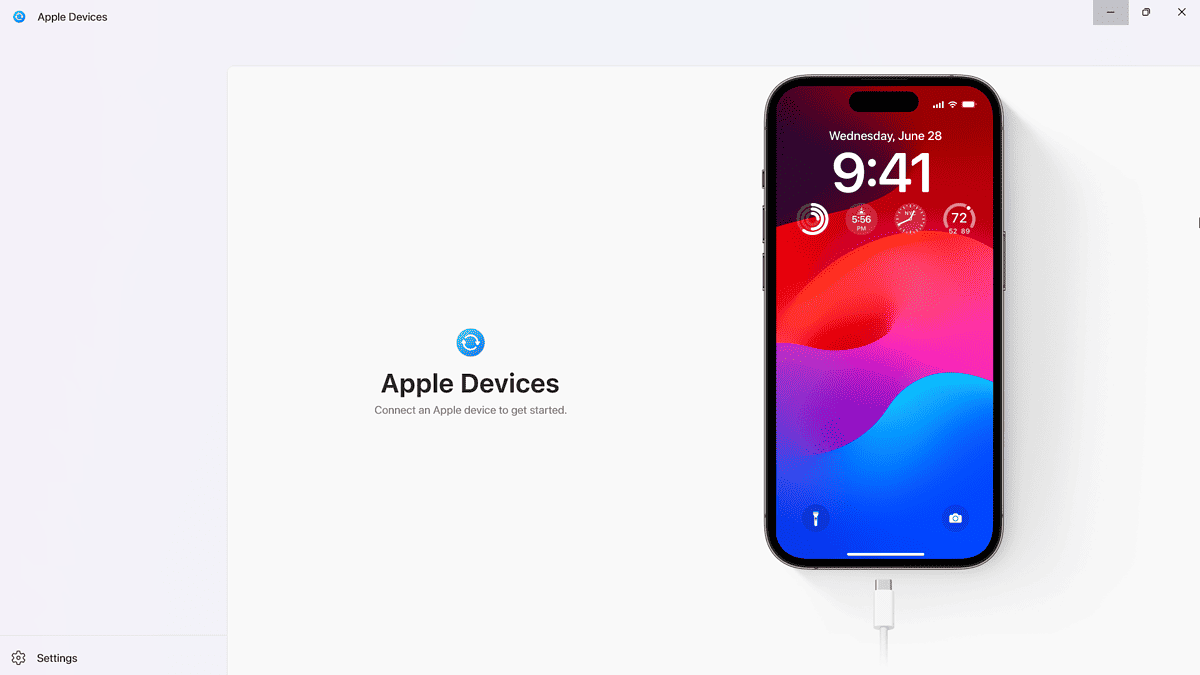
5. Ići Fotografije i označite Sinkronizirajte fotografije na iPhone s, Zatim kliknite Odaberite mapu kako biste odabrali mapu slika u kojoj želite da se pojave.
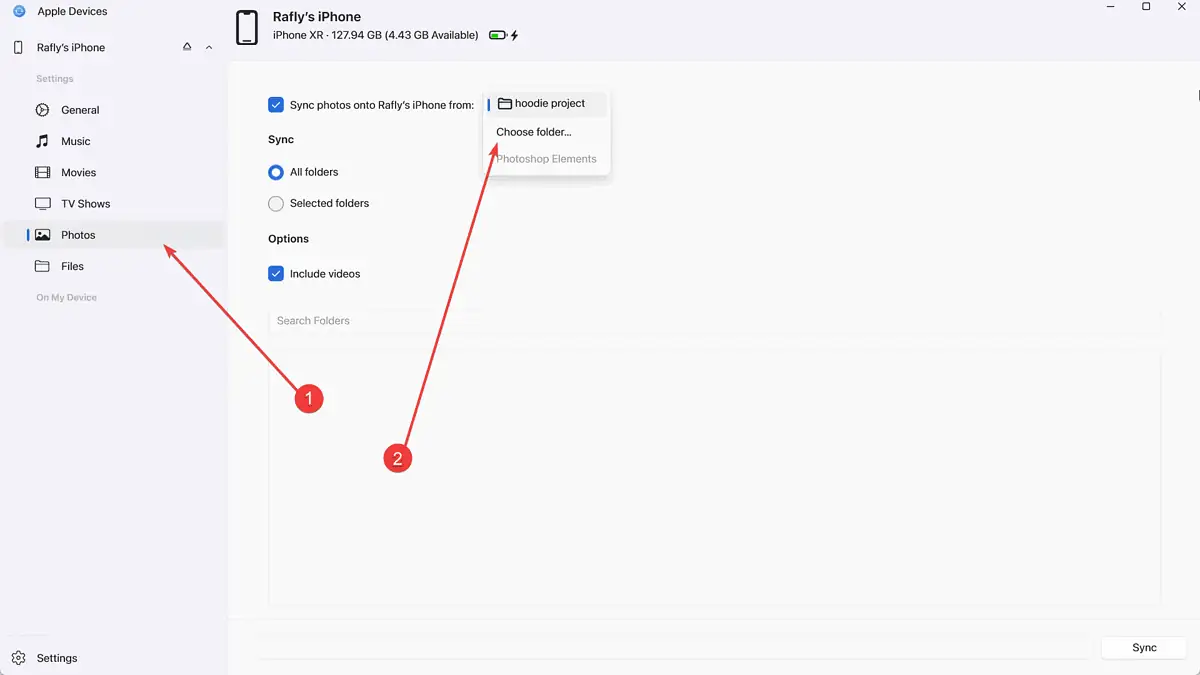
6. Dodatno, označite Sve mape ispod Sync, a ako želite uključiti video zapise, označite Uključite videozapise.
7. Kada proces sinkronizacije završi, otvorite Fotografije aplikaciju na vašem uređaju. Pomaknite se prema dolje do Iz mog Maca da biste vidjeli sve sinkronizirane fotografije s vašeg Windows računala i možete odabrati što želite prenijeti na svoj iPhone.
8. Kada završite, nemojte kliknuti Izbaciti.
Naravno, to možda nije bežično čarobnjaštvo AirDrop-a za Appleov ekskluzivni ekosustav, ali odbacivanje tih nezgrapnih rješenja za jednostavnu kabelsku vezu čini se kao ogroman korak naprijed.







